本ブログはアフィリエイト収入で運営しております。 少しでも気になったサービスがございましたら試していただけますと励みになります!

セキュリティ強化の一環で必要不可欠といっても過言ではないのが不正アクセス対策です。
今回はそんな不正アクセス対策の定番プラグイン
SiteGuard WP Plugin
の役割と導入手順を説明していきます。

10分ぐらいで終わるので、サクッと終わらせよう!
せっかく頑張って記事を書き続けたのに、知らない誰かにログインされてブログを台無しにされたくないですよね?
頑張りを水の泡にしないよう、導入しておいて下さいね!
SiteGuard WP Pluginとは
WordPressにインストールするだけで
セキュリティを向上させることができるセキュリティプラグインです
ブログを編集するWordPress管理画面に対する不正アクセスを防止してくれます。

これが管理画面だよ!

設定方法
まず設定方法を順番に説明していきますね。
プラグインの画面(右上)にあるキーワード入力欄に「SiteGuard」と入力して下さい。
そうしますと左のマークが現れますので、「今すぐインストール」をクリック。
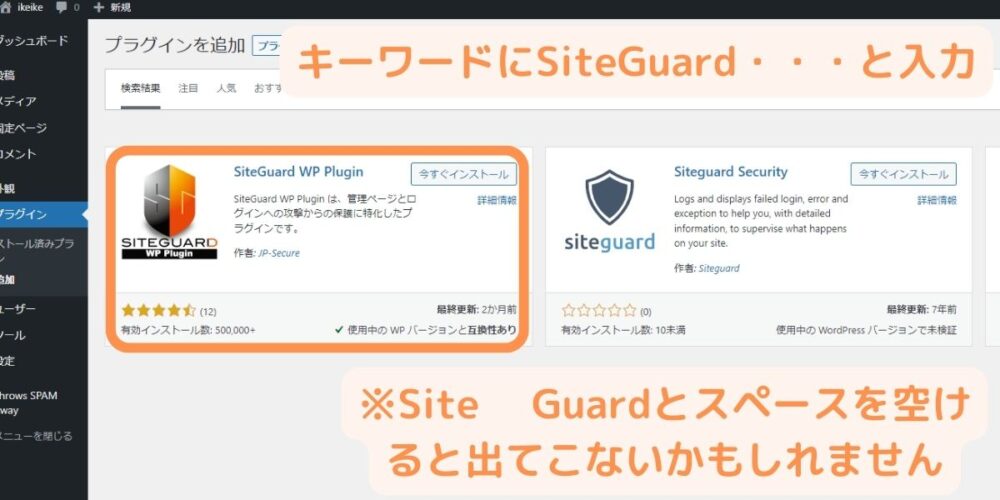
次にプラグインを「有効化」します。
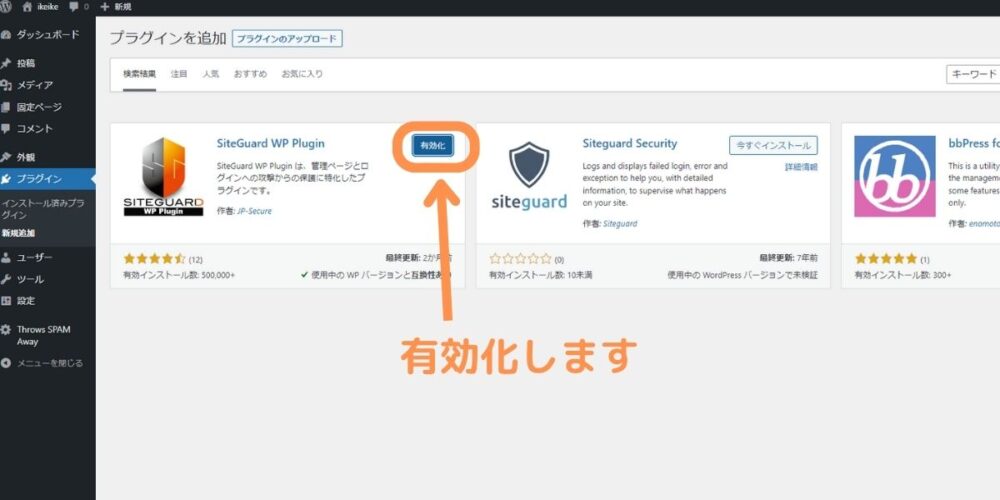
そうしますと、ログインページURLが変更されますので、ログインページURLをブックマークして下さい。

忘れないようにね!
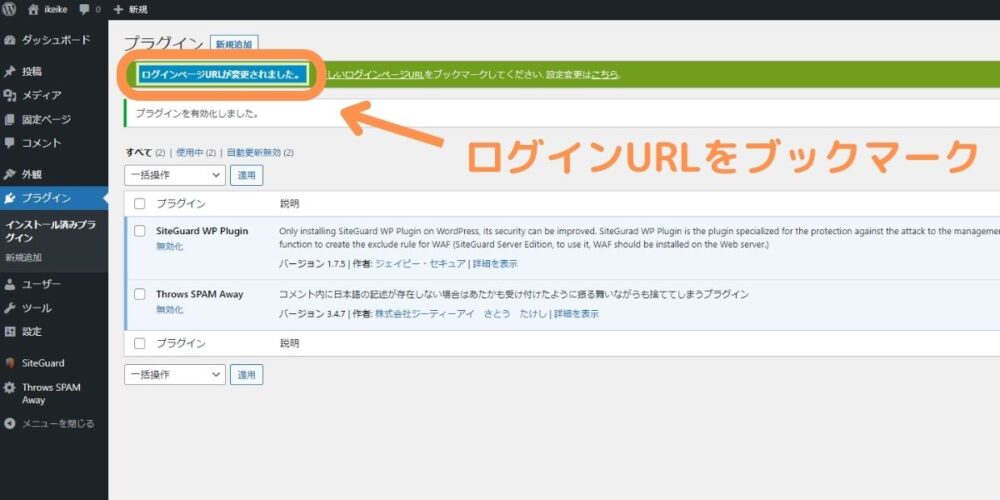
といいますのも、ログインページが変更されるからです。
- 元々 :http://お使いのドメイン/wp-login.php/
- 変更後: http:// お使いのドメイン/login_**/
「**」にはランダムな数字(乱数)が入ります。
こんな感じです。
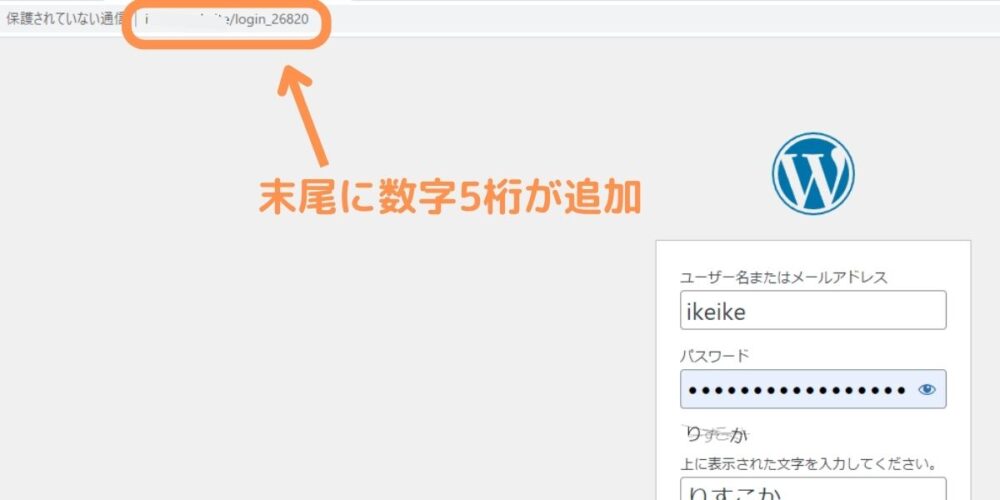
URLを忘れると管理画面へアクセスできなくなりますので、注意して下さいね。
少し面倒かもしれませんが、この末尾の数字が不正アクセス対策の大事なポイント!
その理由は、管理画面へアクセスできる元々URLが
http://お使いのドメイン/wp-login.php/
と、ドメインさえ分かっていれば簡単に判明するからです。
細かな調整
続いて細かな調整方法を説明していきます。
初期設定のままでもセキュリティは向上していますが、それでも心配な人はチェックしてみて下さいね。
今回紹介する方法は私の趣味ブログ(2年以上運営:平均50,000PV)で、これまで不正アクセスされてませんので、一定の効果はあると考えます。
まずは、SiteGuard WP Pluginのダッシュボードを開きます。
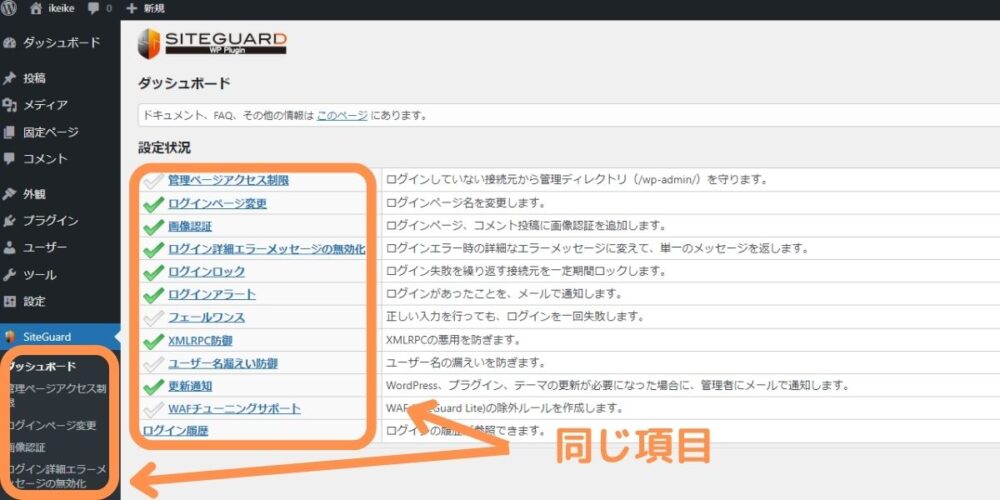
管理ページアクセス制限
一番上の「管理ページアクセス制限」とありますので、こちらをクリック。
左上をONにして下さい。
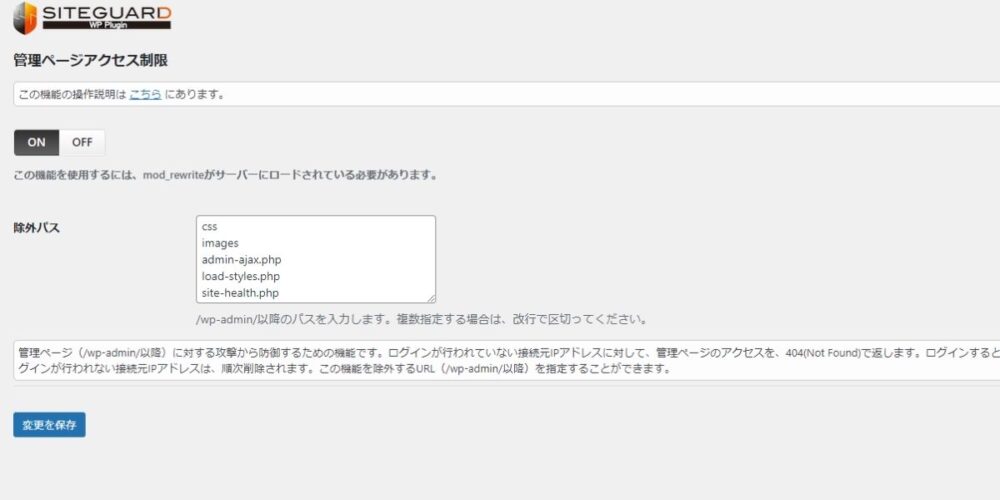
そうすることで
ログインしていない接続元(IPアドレス)に、管理ページ(/wp-admin/以降)へのアクセスを 404 Not Found で返します。
つまり、知らない場所(不明IPアドレス)からの管理ページへの不正ログインを防いでくれるということです。

ちなみに、いつもと違う場所(例えば、ネットカフェやスタバのWi-Fi)から接続するとき、「http://ドメイン名/wp-admin」でログインできないから注意してね。
そのためにもログインURLをブックマークしておく必要があります。
ログインページ変更
ここではログインするためのURLを変更できます。
もしURLを変更した場合には、ブックマークの変更も忘れないようにして下さい。
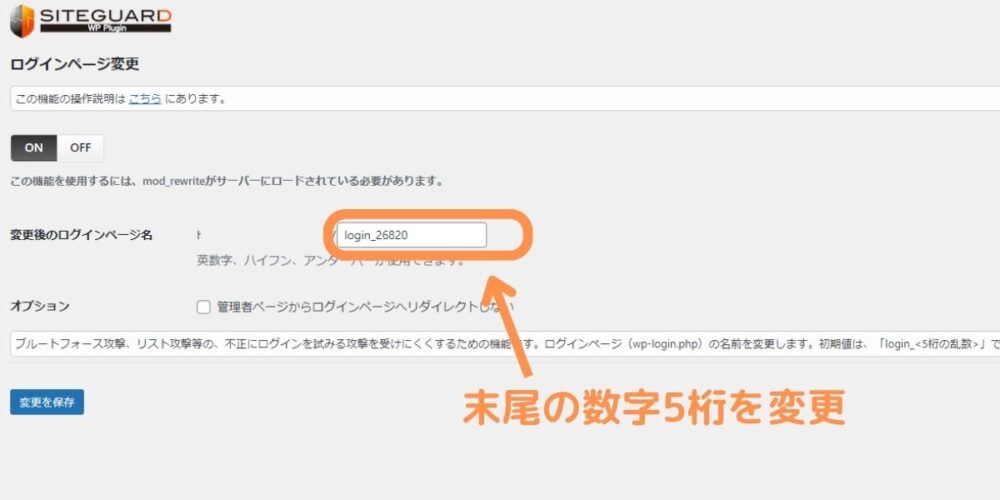
画像認証
最後に画像認証の設定を進めていきます。
こちらの画面ですね。

「画像認証」をクリックすると、以下のページが現れますので、認証する際に
- ひらがな
- 英数字
- 無効
を決めていきます。
海外からのアクセスには「ひらがな」が有効とされていますので、そのあたりも踏まえて設定してみて下さい。
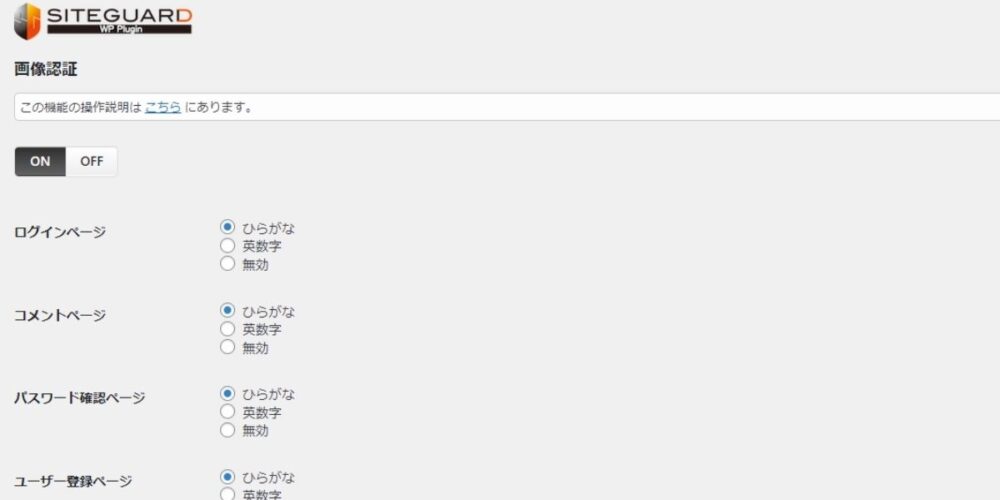

これで完了だよ!
お疲れ様~
シン・レンタルサーバーでブログをスタートする場合のプラグイン設定箇所に戻りたい人はコチラへ
